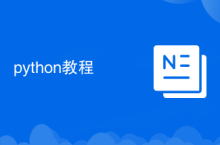要查看linux系统的进程树,最直接的工具是pstree命令。它以树状结构展示进程之间的父子关系,帮助理解系统运行状态、排查问题,如定位异常进程的父进程、识别资源消耗源头等。常用选项包括:1. -p 显示pid;2. -u 显示用户;3. -a 显示命令行参数;4. -c 不折叠重复子进程;5. -g 使用vt100图形字符;6. -n 按pid排序,这些选项可组合使用以提升排查效率。实际应用中,pstree可用于追踪僵尸进程、定位失控服务根源、分析容器内部进程结构及发现意外启动的进程。

要查看Linux系统的进程树,最直接且形象的工具就是pstree命令。它能以树状结构展示进程之间的父子关系,让你一眼看清系统里进程的来龙去脉,这对于理解系统运行状态、排查问题非常有帮助。

解决方案
pstree命令的核心功能就是以图形化的树状结构显示当前运行的所有进程。它不像ps aux那样列出所有进程的扁平列表,而是通过缩进和连接线,清晰地展现出哪个进程启动了哪个进程,以及它们之间的层级关系。

比如,你直接在终端输入:
pstree
你就能看到一个类似目录树的结构,最顶端通常是systemd(或者旧系统中的init),然后下面是它启动的各种服务和进程,再往下是这些服务启动的子进程,以此类推。这种可视化方式,比纯文本列表要直观得多,能让你迅速捕捉到进程间的依赖和从属关系。

为什么理解进程树如此重要?
在我看来,理解进程树的重要性,远不止于“知道哪个进程启动了哪个”。它更像是一张系统运行的“生态地图”。当我们面对一个系统问题时,比如某个服务表现异常,或者CPU使用率突然飙升,单纯看top或ps aux可能只能告诉你哪个进程在消耗资源,但它没法告诉你这个进程是从哪儿来的,它的“上游”是谁,以及它有没有意外地启动了什么“下游”进程。
举个例子,我曾经遇到一个服务,它会不定时地启动一个CPU密集型的子进程,导致系统卡顿。如果只看top,我只会看到那个子进程在消耗资源,但我不知道是哪个父进程在“作祟”。这时候,pstree就能立刻帮我定位到那个异常启动子进程的父进程,从而找到问题的根源。它能帮助我们:
- 快速定位问题根源: 找出异常进程的父进程,了解其启动上下文。
- 理解服务依赖: 搞清楚一个主服务启动了哪些辅助进程,它们之间有没有异常的关联。
- 安全审计: 检查是否有不该存在的进程被意外启动,或者是否有恶意进程伪装成合法进程的子进程。
- 资源管理: 识别哪些进程组消耗了大量资源,并追溯到其源头。
所以,pstree提供的是一种结构化的视角,它能把原本散乱的进程信息串联起来,帮助我们从宏观上把握系统的运行脉络。
pstree命令的常用选项有哪些?
pstree本身已经很强大了,但配合一些常用选项,它的功能会变得更加精细和实用。在我日常的故障排查中,以下几个选项是我的“常客”:
-p(显示PID): 这是我最常用的选项之一。只看进程名有时候不够,因为可能有多个同名进程。加上-p后,每个进程名后面都会跟着它的PID(进程ID),这样你就可以精确地知道是哪个具体的进程实例。pstree -p这在需要kill掉某个特定进程,或者用strace、lsof跟踪某个进程时非常有用。-u(显示用户): 想知道某个进程是以哪个用户身份运行的吗?-u选项就能帮你。它会在进程名后面显示启动该进程的用户。pstree -u这对于权限管理和安全审计特别关键,比如发现一个本不该以root身份运行的进程。-a(显示命令行参数): 有时候,一个进程可能因为启动参数不同而有不同的行为。-a选项会显示进程完整的命令行参数。pstree -a这对于调试应用程序特别有用,你可以看到程序是以什么参数启动的,有没有预期的配置文件路径或端口号。-c(不折叠):pstree默认会把重复的子进程折叠起来,例如{httpd}---{httpd}---{httpd}会显示为httpd(3)。如果你想看到每一个独立的子进程实例,不希望它们被折叠,可以使用-c。pstree -c在需要精确计数或观察每个独立进程行为时,这个选项很有用。-G(使用VT100图形字符): 默认情况下,pstree会使用普通的ASCII字符来绘制树状图。如果你在支持VT100终端的界面下,可以使用-G来生成更美观的图形字符连接线,让树形结构看起来更清晰。pstree -G虽然不是功能性的提升,但视觉效果确实更好,尤其在复杂的进程树中。-n(按PID排序): 默认是按名称排序,-n会按PID的数字顺序排序,有时候在追踪一系列相关进程时,按PID排序可能更有助于理解它们的启动顺序。pstree -n
这些选项可以组合使用,比如pstree -pau就能显示带PID、用户和命令行参数的进程树,这几乎是我排查问题时的“黄金组合”。熟练掌握它们,能让pstree成为你Linux系统管理工具箱里的一把利器。
在实际工作中,pstree能解决什么问题?
实际工作中,pstree的价值体现在它能帮助我们快速构建对系统状态的直观认知,并作为其他更细致分析工具的入口。我个人经常用它来解决以下几类问题:
僵尸进程(Zombie Process)的追踪: 僵尸进程是一个已经终止但其父进程尚未回收其资源的进程。它们虽然不消耗CPU,但会占用进程表条目。
pstree可以清晰地显示哪个父进程“遗弃”了这些僵尸子进程。一旦定位到父进程,我们就可以尝试重启或终止该父进程来清理僵尸进程。比如,你看到pstree输出中有一个进程后面跟着<defunct>,那它就是僵尸进程,通过pstree -p可以找到它的父进程PID。“失控”服务或应用的根源: 设想一个场景,你的服务器负载突然升高,
top显示某个python脚本或java应用消耗了大量资源。但你服务器上可能运行着好几个这样的应用。pstree -pau就能迅速告诉你这个异常的python或java进程是由哪个服务(比如Apache、Nginx的某个模块,或者某个后台定时任务)启动的,以及它启动时带了哪些参数。这样,你就能直接找到对应的配置文件或者启动脚本进行排查,而不是大海捞针。理解容器(如Docker)内部进程: 在容器化环境中,
pstree同样有用。进入一个容器内部,运行pstree,你可以清晰地看到容器内的主进程(通常是PID 1)以及它所启动的所有子进程。这对于理解容器内应用的服务结构,以及调试容器内部进程间通信问题非常有帮助。意外启动的进程: 有时候,系统可能因为某个配置错误或者被入侵,启动了不该有的进程。
pstree的树状结构能让你一眼发现那些“不属于”某个服务树的进程,或者那些从不寻常的父进程下启动的子进程。这是一种快速进行初步安全审计的方式。
总的来说,pstree是一个诊断性工具,它不直接解决问题,但它能以最直观的方式,为你指明问题可能存在的方向,大大缩短你定位和解决问题的时间。它就像一张地图,在你迷失在进程的海洋中时,给你指明方向。
以上就是如何查看Linux进程树 pstree显示进程层级关系的详细内容,更多请关注php中文网其它相关文章!

每个人都需要一台速度更快、更稳定的 PC。随着时间的推移,垃圾文件、旧注册表数据和不必要的后台进程会占用资源并降低性能。幸运的是,许多工具可以让 Windows 保持平稳运行。

-
2025-11-04 16:19:33
-
2025-11-04 16:17:55
-
2025-11-04 16:16:02
-
2025-11-04 16:16:02
-
2025-11-04 16:14:02
-
2025-11-04 16:12:25
-
2025-11-04 16:11:14
-
2025-11-04 16:11:02
-
2025-11-04 16:11:02
-
2025-11-04 16:10:03